- Artikel Rekomendasi
Cara Membuat Sampul Highlight Instagram
Aug 04, 2025• Proven solutions
Sampul highlight Instagram atau sampul Instagram Story adalah lingkaran kecil di bawah profil biografi Instagram Anda. Ini adalah cara yang bagus untuk mengkategorikan dan mengabadikan story di feed Anda agar bisa dinikmati penonton Anda berulang kali. Membuat sampul highlight Instagram merupakan cara yang bagus untuk membangun merek Anda dan membuat profil Anda tampak mencolok. Apalagi Anda bisa menyesuaikan sendiri sampul highlight Anda dengan berbagai pola, warna, dan grafis untuk menambahkan estetikanya secara keseluruhan. Namun demikian, pertanyaan berikutnya adalah, bagaimana cara membuat sampul highlight Instagram?
Tenang saja, pada artikel ini, kami akan memandu Anda secara detail untuk membuat sampul highlight Instagram.
Bagian 1: Ukuran dan Dimensi Sampul Highlight Instagram
Ukuran sampul highlight Instagram cukup kecil. Jadi, sangat penting bagi Anda untuk memiliki ukuran dan dimensi yang tepat. Desain Anda tidak perlu dipotong jika panjang dan lebar dari highlight yang Anda buat sudah sesuai.
Umumnya, dimensi untuk sampul highlight Instagram sama persis dengan Insta story, yaitu 1080 piksel kali 1920 piksel, atau rasio aspek 9:16. Saat Anda membuat sampul highlight Instagram Anda sendiri, kami merekomendasikan agar Anda menggunakan dimensi kotak 1: 1 karena ukuran ini sangat cocok.
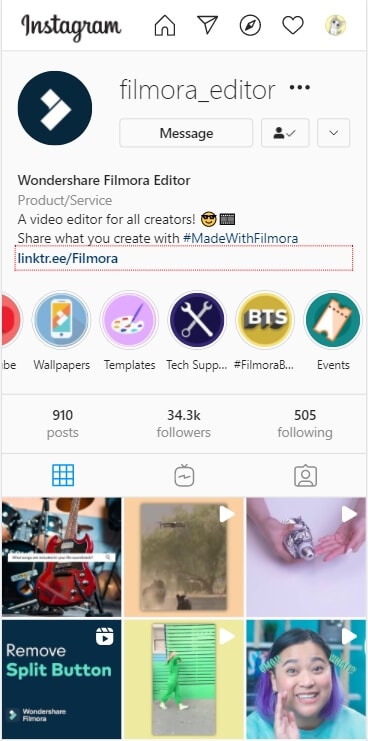
Saat Anda membuat sampul highlight Anda sendiri dengan menggunakan Canva, Anda akan melihat bahwa ikonnya akan berada di tengah-tengah persegi panjang berukuran story. Aspek rasio secara keseluruhan untuk membuat sampul highlight di Canva adalah 9:16. Namun demikian, pastikan agar gambar Anda berada di tengah-tengah saat Anda menambahkannya sebagai ikon highlight Instagram Anda.
Bagian 2: Bagaimana Cara Membuat Sampul Highlight Instagram dengan Canva?
Instagram mengizinkan Anda untuk menggunakan gambar apa pun yang Anda suka sebagai sampul highlight. Namun demikian, Anda tidak bisa menggunakan gambar semata jika Anda ingin agar merek Anda tampak mencolok di antara para kompetitornya. Sampul highlight ini sendiri merupakan tempat utama untuk menarik pengunjung, mengubah mereka menjadi pelanggan, dan meninggalkan kesan yang mendalam. Karena itu, manfaatkan fasilitas ini untuk membuat sampul highlight Anda sendiri.
Anda bisa menggunakan banyak editor foto untuk membuat sampul highlight Instagram yang memukau. Dan semua ini merupakan pekerjaan yang sangat mudah dengan bantuan Canva, alat daring gratis.
Berikut ini merupakan langkah-langkah yang bisa Anda ikuti untuk membuat sampul highlight dengan menggunakan Canva
Langkah 1: Buka halaman canva.com atau unduh Aplikasi Canva
Jika Anda belum memiliki akun gratis Canva, buatlah begitu Anda masuk ke situs web mereka, dan kemudian masuklah ke akun Anda. Anda juga bisa mengunduh dan menginstal aplikasi Canva di ponsel iPhone ataupun Android Anda. Setelah itu masuklah ke akun Anda untuk mulai menggunakan aplikasi ini. Pada bagian berikutnya, saya akan menunjukkan kepada Anda cara membuat sampul Highlight Story Instagram dengan menggunakan Canva secara daring.
Langkah 2: Mendesain sampul highlight story
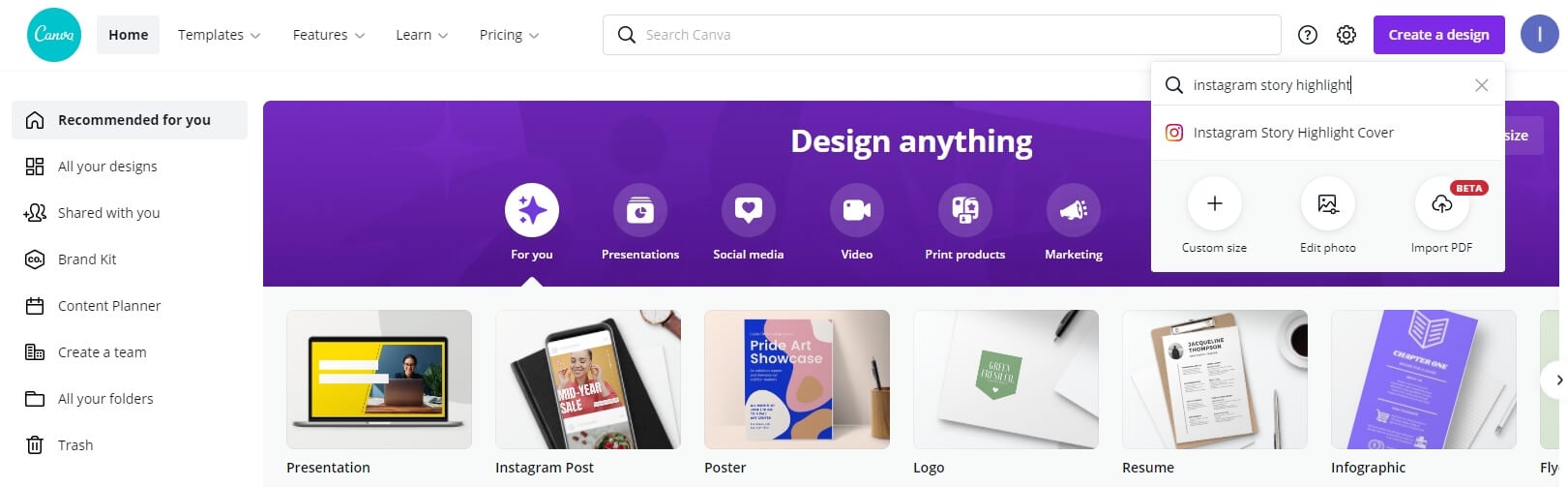
Pada beranda Canva, klik tab 'Create a design' yang terdapat di bagian pojok kanan atas. Kemudian, ketik 'Instagram Story Highlight Cover' pada kotak pencarian yang terletak di menu dropdown untuk segera menemukannya. Kalau tidak, Anda pun bisa menggeser halamannya ke bawah untuk mencarinya. Canva akan secara otomatis menyetel dimensi Anda menjadi ukuran 1080 x 1920 piksel. Jika Anda tidak menghendaki ukuran bawaan ini, Anda bisa klik menu 'Custom Size' untuk mengubah ukurannya. Katakan saja menjadi 2000 * 2000 piksel.
Langkah 3: Pilih latar belakang atau foto yang Anda hendaki
Anda bisa mendapatkan berbagai templat yang bisa Anda sesuaikan sepenuhnya untuk digunakan sebagai sampul highlight. Lalu, Anda pun bisa menyeret apa pun dari panel di sebelah kiri dan melepasnya di kanvas kosong Anda untuk memulai proyek Anda. Lebih dari itu, Anda pun bisa memberi penyesuaian tambahan dengan teks atau elemen.
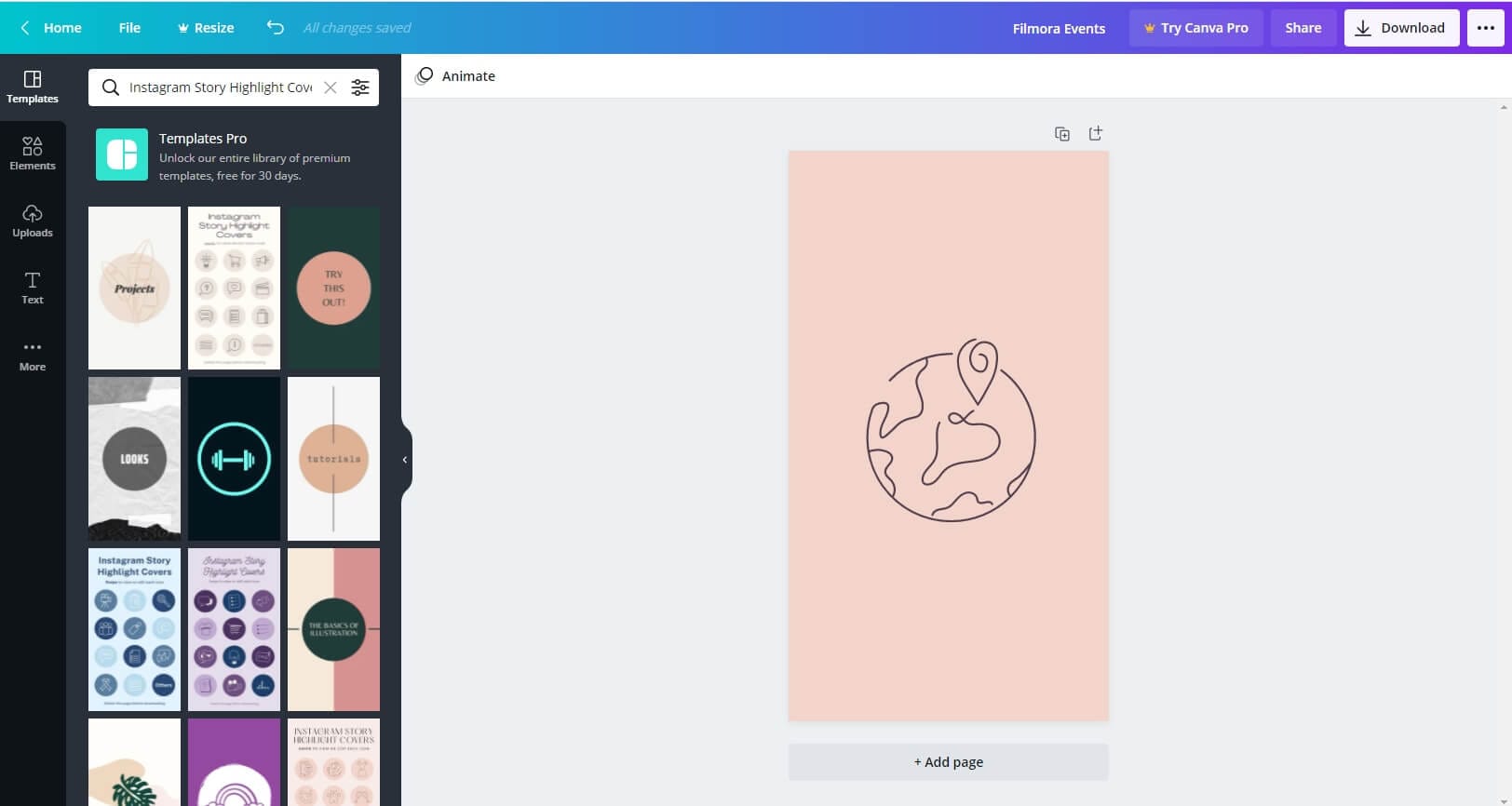
Jika Anda memilih untuk membuat sampul highlight Instagram dari nol tanpa menggunakan templat apa pun, ikuti langkah-langkah berikut ini.
Pada halaman desain, klik 'Add Page', dan Anda pun akan melihat warna latar belakang pada bagian kiri atas. Lalu pilihlah warna yang ingin Anda tambahkan. Selain itu, Anda pun bisa menambahkan warna kode hex dari merek Anda. Untuk fotonya, Anda bisa memilih gambar yang sudah disediakan oleh Canva dan menghubungkannya ke Instagram Anda, atau unggah saja sendiri.
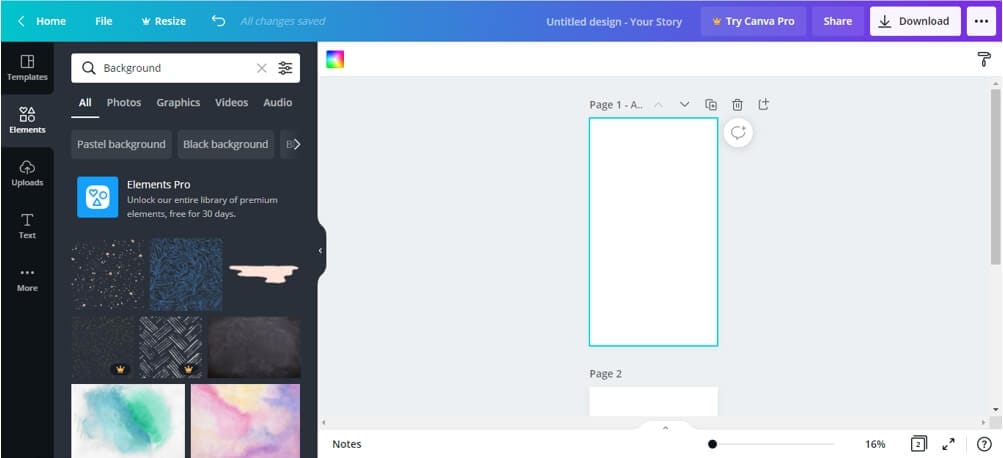
Langkah 4: Pilih ikon atau tambahkan kata-kata
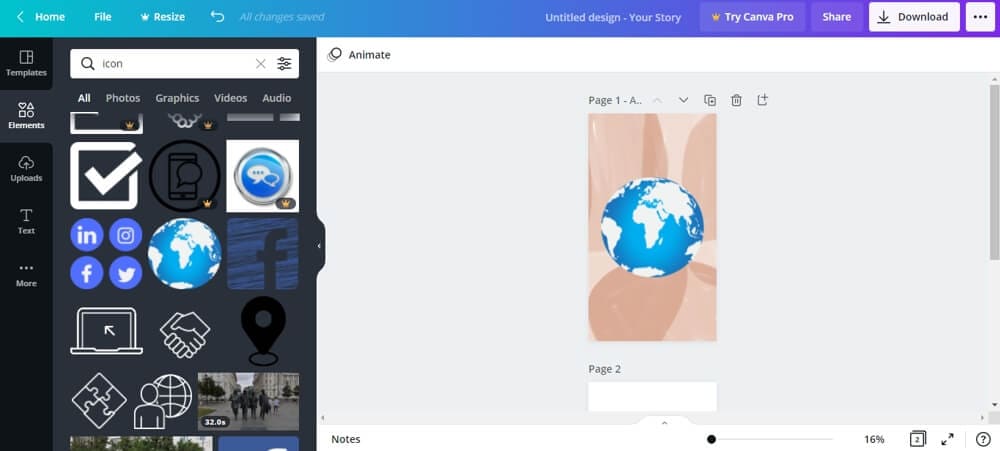
Setelah menentukan foto atau warna latarnya, Anda bisa menambahkan ikon, emoji, dan ataupun teks. Pada bagian sebelah kiri halaman, klik 'Elements' sebelum pilih 'Graphics'. Geser ke bawah untuk melihat semua grafiknya atau mencari sesuatu yang spesifik. Pilih ikon gambar yang ingin Anda gunakan. Anda bahkan bisa mengubah warnanya dengan menekan bagian pojok kiri bawah untuk warna. Agar dapat menambahkan teks pada sampul highlight Anda, pilih tab Teks dan tambahkan tulisan yan Anda inginkan.
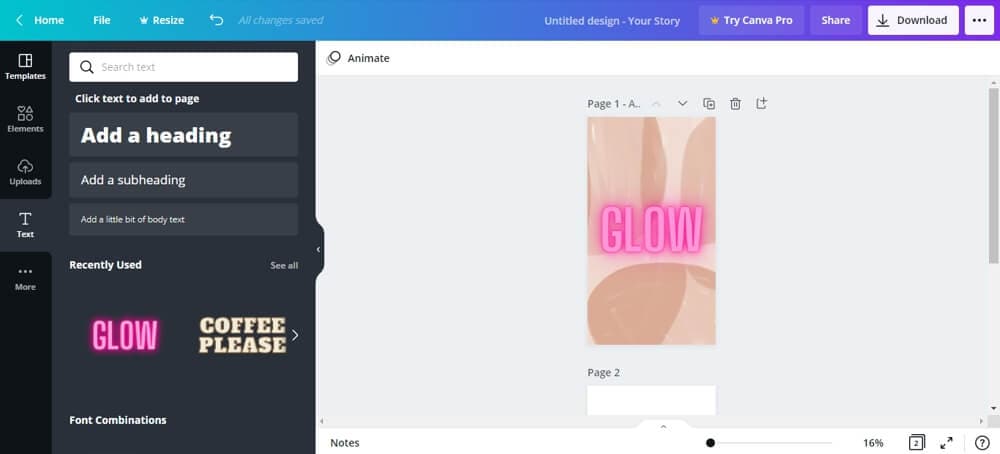
Anda bisa membuat berapa pun highlight yang Anda inginkan. Klik saja tulisan '+Add page' untuk menduplikat latar belakangnya, dan kemudian tambahkan ikon atau teks untuk setiap halaman yang dibuat.
Langkah 5: Unduh sampul highlight Anda
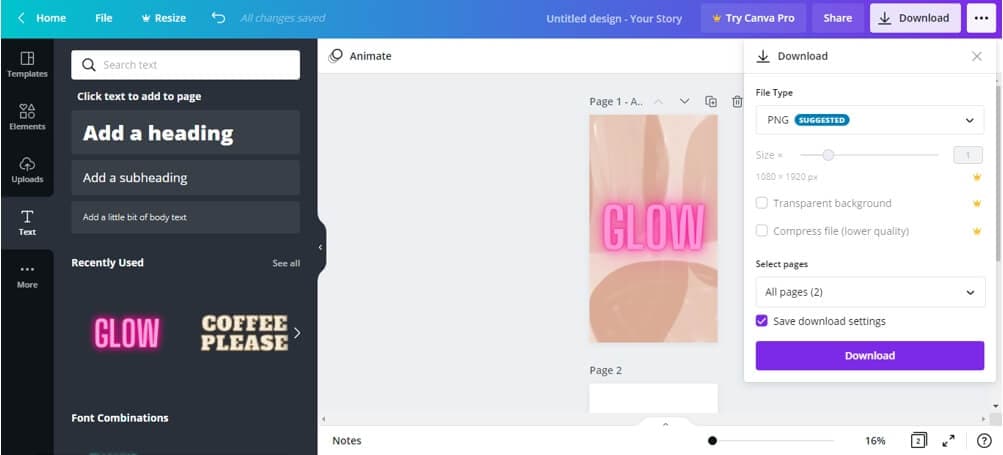
Begitu Anda selesai membuat sampul highlight Instagram dan puas dengan hasilnya, silakan klik tombol 'Download' untuk mengunduhnya. Pilih format file seperti PNG atau JPG, simpan setelah pengunduhan Anda, dan tekan tab 'Download'. Sampul highlight Anda akan diunduh sebagai file ZIP. Buka zip-nya dan pindahkan file-file tersebut ke ponsel Anda dengan cara apa pun yang Anda suka.
Bagian 3: Cara Mengunggah Sampul Highlight pada Instagram
Sebelum mengunggah sampul highlight Anda ke Instagram, pastikan Anda telah mengaktifkan fitur Arsip. Buka setelan Instagram Anda, pilih 'story settings', dan kemudian aktifkan 'Save to Archive'. Tindakan ini akan memungkinkan Anda untuk melihat semua story lama Anda tanpa perlu mengunduhnya.
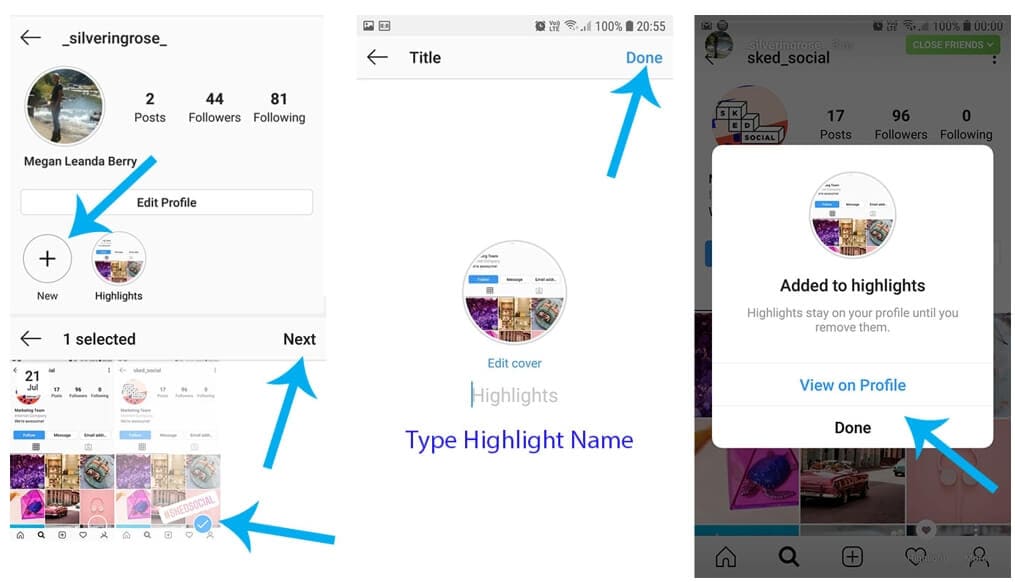
Seperti yang telah kita bahas sebelumnya, Anda harus memindahkan foto-foto sampul highlight yang telah dibuat, dari komputer ke ponsel Anda. Setelah itu, klik profil Instagram Anda dan tambahkan highlight baru. Ikuti perintah di layar untuk mengedit sampul tersebut sebelum menambahkan foto sampul highlight yang baru saja Anda buat, menamainya, dan klik 'Done'. Highlight Insta Story baru Anda akan muncul di bawah biografi Instagram Anda.
Bagian 4: Bagaimana Cara Mengubah Sampul Highlight yang Sudah Ada di Instagram?
Jika sudah memiliki sampul highlight, Anda bisa mengedit dan mengubahnya dengan mudah. Buka profil Instagram Anda, telusuri bagian Highlight, lalu tekan dan tahan sampul highlight Anda beberapa saat jika Anda ingin mengubahnya. Pilih 'More', 'Edit Highlight', kemudian 'Edit Cover'. Cari foto yang ingin Anda gunakan sebagai sampul baru untuk highlight tersebut, klik foto tersebut, dan tekan 'Done'.
Selain mengubah sampul highlight Anda, di sini pun Anda bisa mengedit highlight Anda dan menambahkan story lama Anda atau bahkan menghapus gambar yang tidak diinginkan.
Bonus: Tip membuat sampul Highlight Instagram yang lebih baik
Sampul highlight Instagram sebaiknya dirancang sedemikian rupa agar bisa segera menarik perhatian penonton Anda. Karena ini merupakan bagian dari estetika merek Anda, maka warna dan elemen desain yang Anda gunakan pun sebaiknya selalu konsisten.
Berikut ini merupakan beberapa tip untuk membuat sampul highlight Instagram Anda tampak lebih baik.
Tip #1 – Gaya yang Konsisten
Saat membuat sampul highlight Instagram, semua foto, ikon, tipografi, ataupun ilustrasi cover Anda sebaiknya memiliki gaya yang sama. Gabungan dari beberapa gaya akan membuat sampul highlight Anda tampak tidak tersusun rapi dan sulit untuk diikuti.
Tip #2 – Presisi
Sampul highlight hanya memiliki jendela tampilan yang kecil. Karena itu, pastikan jika desain Anda mudah untuk dibaca dan tampak jelas. Desain yang sederhana merupakan pilihan yang sempurna untuk sampul highlight karena penonton Anda akan bisa melihatnya dengan mudah.
Tip #3 – Gabungkan Aset Merek Anda
Sampul highlight Instagram adalah perpanjangan dari merek Anda. Jadi, menggabungkan aset merek Anda merupakan cara yang bagus untuk membuat highlight Anda terkesan lebih profesional. Anda bisa menyertakan pernyataan dan gaya merek Anda. Kalau tidak, Anda pun bisa menggunakan warna, jenis tulisan, atau desain khas yang Anda gunakan pada kanal lainnya.
Kesimpulan
Membuat Sampul Highlight Instagram merupakan cara yang cepat dan mudah untuk mempertahankan estetika merek Anda sehingga lebih banyak orang yang melihatnya. Karena itu, Anda akan mendapatkan banyak keuntungan dengan meluangkan waktu serta tenaga untuk membuat sampul highlight berkualitas tinggi. Hal ini akan meningkatkan kesadaran merek, menonjolkan isi paling berharga dari Instagram Story Anda, dan menarik pengikut baru. Gunakan artikel ini sebagai panduan untuk membuat sampul highlight Instagram dengan menggunakan Canva. Anda hanya memerlukan beberapa menit untuk membuat sampul highlight IG yang mengesankan, jadi mulailah sekarang juga dengan Canva.
Mencari cara untuk membuat konten video yang menarik? Temukan dan pelajari cara menggunakan Instagram reels. Ikuti panduan komprehensif kami tentang cara membuat Instagram reels. Cari tahu perbedaan utama antara TikTok dan Instagram reels.
by Shanoon Cox Aug 05, 2025 14:25 PM
Kapan waktu terbaik untuk memposting di IG, dan bagaimana cara menemukan waktu terbaik untuk meningkatkan jangkauan postingan di Instagram Anda sendiri? Lihat panduan terbaik ini!
by Shanoon Cox Aug 05, 2025 14:24 PM
Pemasaran pengaruh Instagram tidaklah sulit untuk ditaklukkan. Pada artikel ini, kami akan memberitahukan rahasianya kepada Anda dalam 5 langkah.
by Shanoon Cox Aug 05, 2025 14:24 PM
